 (상황확인/중지)를 누른 후 인쇄 작업 이력 화면이 나타나도록 지정할 수 있습니다. 상태 확인을 위한 기본 화면을 인쇄 작업 이력 화면으로 변경
(상황확인/중지)를 누른 후 인쇄 작업 이력 화면이 나타나도록 지정할 수 있습니다. 상태 확인을 위한 기본 화면을 인쇄 작업 이력 화면으로 변경AEHL-013
인쇄 작업 이력 확인
이 단원에서는 본 기기의 조작 패널에서 인쇄 작업 이력을 확인하는 방법을 설명합니다.
인쇄 작업 이력을 자주 확인하는 경우  (상황확인/중지)를 누른 후 인쇄 작업 이력 화면이 나타나도록 지정할 수 있습니다. 상태 확인을 위한 기본 화면을 인쇄 작업 이력 화면으로 변경
(상황확인/중지)를 누른 후 인쇄 작업 이력 화면이 나타나도록 지정할 수 있습니다. 상태 확인을 위한 기본 화면을 인쇄 작업 이력 화면으로 변경
 (상황확인/중지)를 누른 후 인쇄 작업 이력 화면이 나타나도록 지정할 수 있습니다. 상태 확인을 위한 기본 화면을 인쇄 작업 이력 화면으로 변경
(상황확인/중지)를 누른 후 인쇄 작업 이력 화면이 나타나도록 지정할 수 있습니다. 상태 확인을 위한 기본 화면을 인쇄 작업 이력 화면으로 변경참고
모델과 설치된 옵션에 따라 화면이 다릅니다. (아래 표시된 화면은 부문별 ID 관리 설정을 구성하는 화면입니다.)
인쇄 작업 이력 확인
1
<메인 메뉴> 화면에서  (상황확인/중지)을 누릅니다.
(상황확인/중지)을 누릅니다.
 (상황확인/중지)을 누릅니다.
(상황확인/중지)을 누릅니다.2
<복사/인쇄>  <작업이력>을 누릅니다.
<작업이력>을 누릅니다.
 <작업이력>을 누릅니다.
<작업이력>을 누릅니다.3
드롭다운 메뉴에서 작업 이력을 표시할 항목을 선택합니다.
여기서는 <로컬 프린트>를 선택합니다.

<복사>
복사 작업 이력을 표시합니다.
<프린터>
인쇄 작업 이력을 표시합니다.
<로컬 프린트>
팩스 박스 및 메모리 수신 박스의 인쇄 작업을 포함하여 로컬 인쇄 작업 이력을 표시합니다.
<수신인쇄>
팩스 인쇄 작업을 포함하여 수신 인쇄 작업 이력을 표시합니다.
<리포트 인쇄>
리포트 인쇄 작업 이력을 표시합니다.
4
상세 정보를 확인하려는 인쇄 작업을 선택하고 <상세정보>를 누릅니다.
<리스트 인쇄>를 눌러 인쇄 이력 보고서를 인쇄할 수 있습니다.
5
상세 정보를 확인한 후 <확인>를 누릅니다.
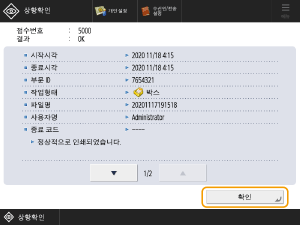
상태 확인을 위한 기본 화면을 인쇄 작업 이력 화면으로 변경
1
<메인 메뉴> 화면에서  (설정/등록)을 누릅니다.
(설정/등록)을 누릅니다.
 (설정/등록)을 누릅니다.
(설정/등록)을 누릅니다.2
<환경 설정>  <표시 설정>
<표시 설정>  <기본화면 변경 (상황확인)>를 누릅니다.
<기본화면 변경 (상황확인)>를 누릅니다.
 <표시 설정>
<표시 설정>  <기본화면 변경 (상황확인)>를 누릅니다.
<기본화면 변경 (상황확인)>를 누릅니다.3
<상황의 종류>에서 <복사/인쇄>를 선택하고, <상황/이력>에서 <작업이력>을 선택한 다음, <상세종류>에서 <로컬 프린트>를 선택합니다.

4
<확인>을 누릅니다.
이제  (상황확인/중지)를 누르면 인쇄 작업 이력 화면이 나타납니다.
(상황확인/중지)를 누르면 인쇄 작업 이력 화면이 나타납니다.
 (상황확인/중지)를 누르면 인쇄 작업 이력 화면이 나타납니다.
(상황확인/중지)를 누르면 인쇄 작업 이력 화면이 나타납니다.